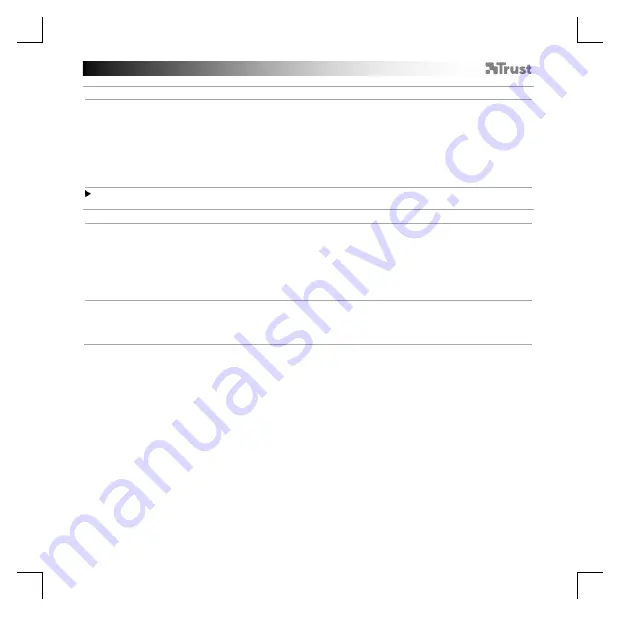
GXT 165 Gaming Mouse
-
USER’S MANUAL
61
Makro Ayarlar
ı
8.
a
b
c
d
e
f
Bir makro yarat
ı
n
(Yaz
ı
l
ı
mda bir tu
ş
dizisi kaydedin)
-
‘M
acro Editor
’ [MAKRO] düğ
mesini t
ı
klat
ı
n.
- Yeni bir makro olu
şturmak için ‘N
ew macro
’ [‘YENİ’] öğ
esini t
ı
klat
ı
n.
- Her i
ş
lem aras
ı
ndaki gecikmeyi ve/veya döngü/tekrar ayar
ı
n
ı
ayarlay
ı
n.
- Makroyu kaydetmeye ba
ş
lamak için
ö
ğ
esini t
ı
klat
ı
n.
Ş
imdi tercih etti
ğ
iniz makro dizilimini girin.
- Makroyu kaydetmeyi durdurmak için
ö
ğ
esini t
ı
klat
ı
n. (maksimum 32 eylem)
-
“Save” öğ
esini t
ı
klat
ı
n.
- Olu
ş
turulan makro art
ık ‘M
acro
’ [‘MAKRO’] fonksiyonu altı
nda yer al
ı
r.
Bir makroyu atamak için bu k
ı
lavuzun ad
ım 3’ünü
uygulay
ı
n.
Profil Ayarlar
ı
9.
a
b
c
d
Bir Profili Seçmek, Kaydetmek ve Yüklemek
- Üzerini t
ı
klatarak 3 profilden birini seçin.
- Bir ayar
ı
kaydetmek için “
Export profile
” öğ
esini t
ı
klat
ı
n, bir ayar
ı
yüklemek için “
Import profile
” öğ
esini
t
ı
klat
ı
n.
- Kaydetmek istedi
ğ
iniz fare ayar
ı
için bir isim girin veya yüklemek için istedi
ğ
iniz profili seçin.
- Ayar
ı
kaydetmek için “Save” öğ
esini t
ı
klat
ı
n, ayar
ı
yüklemek için “Open” öğ
esini t
ı
klat
ı
n.
-
“Apply” öğ
esini t
ı
klat
ı
n
→
Fareniz
ş
imdi ayarlanm
ış
veya güncellenmi
ş
tir.
10.
a
b
Varsay
ı
lan ayarlar
ı
geri yükleme
- Geçerli profili fabrika ayarlar
ına döndürmek için “RESTORE” öğ
esini t
ı
klat
ı
n.
- Tüm profilleri fabrika ayar
ına döndürmek için “
OK
” öğ
esini t
ı
klat
ı
n.













































